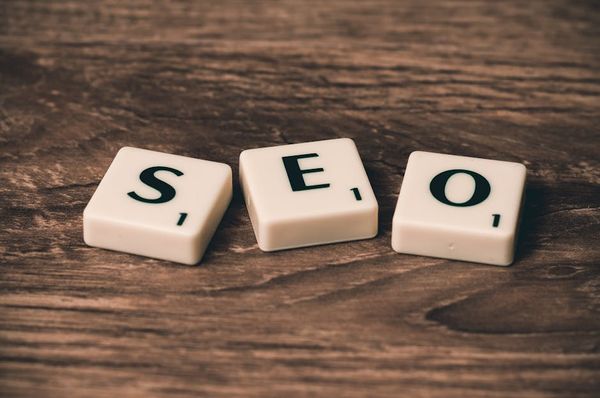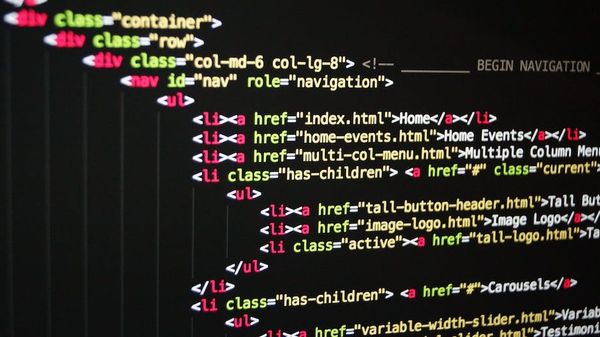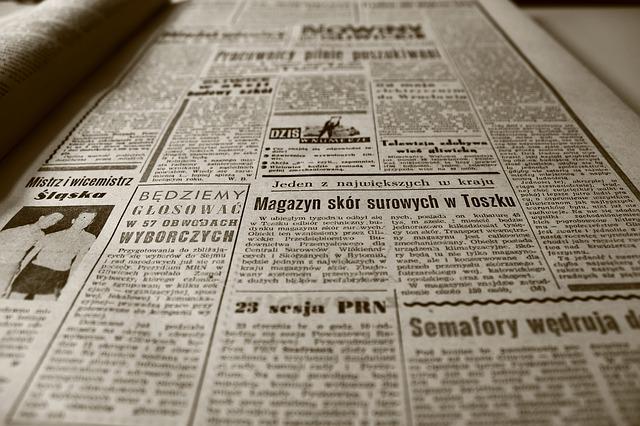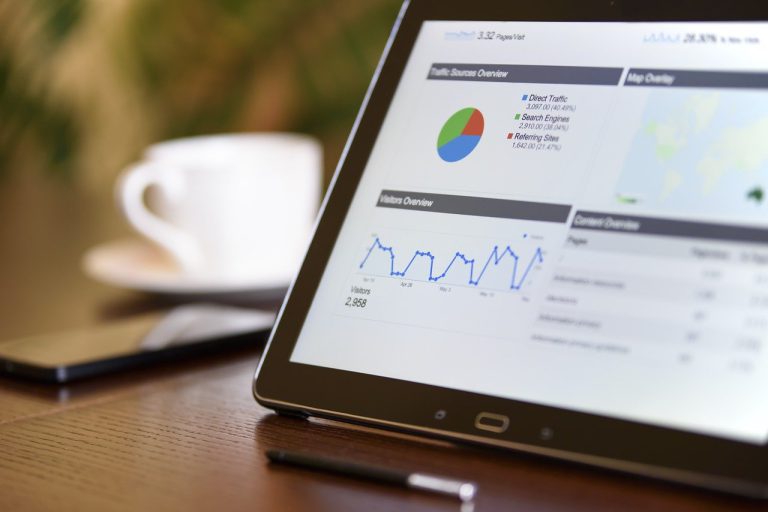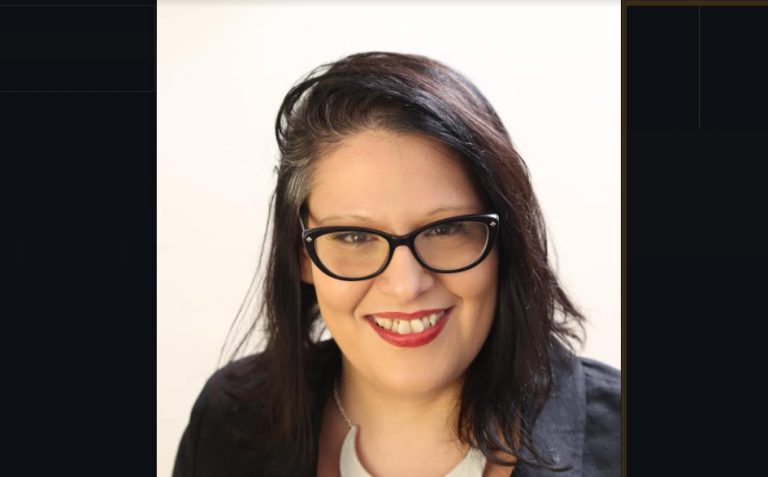רבים לא מכירים שישנה אופציה להוציא קישור חיצוני לאתר שלהם – ישירות מתוך סרטון היוטיוב.
אין הכוונה לקישור מתוך תיאור הסרטון, שם נהוג לרוב לרשום מספר מילים אודות הסרטון ולקשר לדף רלוונטי באתר – אלא לקישור שיוצא על גבי שכבת הנעה לפעולה באמצעות הערות (או בשפה של יוטיוב – Annotations).
כמה מילים על קידום סרטונים ביוטיוב
יוטיוב היא פלטפורמת הווידאו הפופולרית בעולם וכפי שאתם יודעים גם משמשת כמנוע החיפוש השני בגודלו בעולם (אחרי גוגל כמובן…)
נתון מעניין מאוד הוא שגולשים רבים נחשפים לסרטוני יוטיוב ישירות מתוצאות החיפוש, לאחר שב- 2007 גוגל החלה לשלב תוצאות סרטונים במסגרת תוצאות החיפוש של גוגל.
תוסיפו לכך את העובדה שסרטונים הם תוכן שגולשים אוהבים לצפות ולשתף אותו (בעיקר גם במובייל) – ותקבלו ערוץ שיווקי שחבל לפספס אותו.
כידוע לכם, יוטיוב שייכת לגוגל ולאחרונה מתממשקת לאט לאט עם גוגל פלוס (כיום מי שמעוניין לפתוח חשבון יוטיוב או להגיב על סרטון צריך חשבון גוגל פלוס).
נוסף על כך, כיום ניתן ליצור וובינר שיווקי בשידור חי באמצעות הנגאאוט בשידור חי – ואחר כך לקדם אותו כסרטון לכל דבר ביוטיוב.
במציאות בה הגולשים מחפשים אתכם בעיקר בגוגל או בפייסבוק – יוטיוב היא פלטפורמה שאי אפשר לזנוח:
קודם כל מבחינת גוגל – גוגל מקדמת סרטוני יוטיוב ומציגה אותם בתוצאות החיפוש (לעומת סרטוני VIMEO למשל). בנוסף סרטונים שזוכים לויראליות ושיתופים רבים, הם גם בעלי כוח קידומי רב – כשגם הסרטונים מקודמים בתוצאות החיפוש וגם היכולת להוציא מהסרטונים קישורים
(כפי שאמרתי בדרך כלל מאזור התיאור) תורמת אף היא לקידום של דפים שונים ברשת.
מבחינת פייסבוק – גם כאן מדובר בשיווק בעל פוטנציאל ויראלי. הגולשים אוהבים לשתף סרטונים והגולשים אוהבים לצפות בהם במובייל. שני דברים שמתחברים מצוין לפייסבוק ואכן סרטוני יוטיוב זוכים לשיתופים וחשיפה רבה בפייסבוק.
הוספת קישור לאתר מסרטון יוטיוב
אז כפי שציינתי, מלבד האפשרות להוציא קישור מתוך תיאור הסרטון, קיימת גם אפשרות להוציא קישור מתוך "הערה" / Annotation על גבי סרטון יוטיוב.
בעבר היה ניתן להוציא קישור מ- Annotation רק לסרטון אחר ביוטיוב ולא לאתר חיצוני.
אם תעקבו אחר השלבים הבאים – תוכלו גם אתם להוסיף קישור לאתר שלכם מסרטון יוטיוב.
שלב ראשון: כמה הגדרות ערוץ שאתם חייבים לבצע
תחת הגדרות ערוץ יוטיוב, יש להקפיד על 2 דברים חשובים:
1. וודאו שאתם שותף מאומת ביוטיוב
2. וודאו שהגדרות מונטיזציה פעילות בערוץ היוטיוב שלכם.
למעשה כל ההגדרות צריכות להיות מסומנות בצבע ירוק בהגדרות הערוץ שלכם.
גם בהגדרות תחת "מתקדם" יש לוודא שהאתר שלכם משויך לערוץ היוטיוב שלכם:
יש לוודא זאת באמצעות תהליך אימות דרך הוובמסטר טולס (העלאת קובץ לאתר לאימות ושיוך האתר שלכם) –
כעת סיימתם עם שלב ההגדרות הבסיסיות שיאפשרו לכם להוסיף קישור לאתר שלכם מהסרטון.
שלב שני: הוספת קישור לאתר על גבי Annotation
בשלב זה עליכם לבחור באחד הסרטונים שלכם ולהוסיף לו הערה / Annotation.
בהוספת הערה יש כמובן לרשום את הטקסט שיופיע בה, את משך הזמן שההערה תופיע בסרטון ולסיום יש לבחור בהוספת קישור על גבי ההערה.
את הקישור יש להוציא ל"אתר משויך" או באנגלית "Associated website" ולהקפיד לרשום קישור מלא לאתר המשויך (כולל Http).
ניתן להזין גם קישור לדף פנימי מתוך האתר , אך לא ניתן להוציא קישורים לאתרים אחרים.
זהו , סיימתם!
כעת תופיע הערה עם קישור על גבי הסרטון שלכם – וכך זה נראה
בהצלחה
המאמר פורסם במקור בבלוג של ad-media על ידי אנידור חקק, מנכ"ל החברה